
WordPressでブログを開設したけど、キーワードの検索順位をチェックしたいけど、方法が分からない。
無料ツールを利用してがキーワードが多くエラーが多発。何か使いやすいツールはないの?
本記事で紹介する「Rank Tracker 」は、Amazon・Microsoft・IBMなど世界的企業から個人ブロガーまで愛用されているSEO検索順位チェックツールです。
» Rank Trackerk公式公式ホームページより引用
ここでは、Rank Trackerとはどのようなツールなのか、その概要についてご紹介します。
この記事の信頼性
- 2019年よりTommy Blogを運営開始、現在で運営1年ほどです。
- Rank Trackerを導入して、pv数が約5万pvほどに成長しました。
- 現在はブログで得た経験を生かして、SEOコンサルをしています。
- 当サイトは収益目的の記事はほぼ無いのですが、収益としては約20万/月程度です。
当サイトは、実際にRank Trackerを導入し、収益目的でない記事が多いのにもかからず、月20万円ほどのブログ収益があるので、一定の信頼はあるかなと思います。
検索順位の実績
当ブログの検索順位はこんな感じ。
医療や機械学習の複数キーワードで、1位を獲得しておりますので、参考までにスクショを添付します。
当ブログの検索順位
» SEO検索順位の上げ方はこちら。5つのステップで検索順位の上げ方を解説しています。
Rank Trackerとは?
![]()
結論から申し上げますと「Rank Tracker 」とは、SEO検索順位チェックツールのことです。
ベラルーシに本社を構える「SEO Power Suite社」が提供しているツールの1つで、Google、Yahoo、Bing等の検索エンジンにおけるSEO検索順位を一括で取得できます。
ブログを運営したばかりの頃は、検索エンジンのシークレットウィンドウに手動で検索キーワードを入力している方も多いと思いますが、キーワードが増えるとすごく面倒ですよね。
手動の場合、検索順位を確認するだけで日が暮れてしまいそう…汗
この様な意見の方も多いかと思います。
Rank Trackerを導入すると、毎日数百件におよぶ大量のキーワードの検索順位を取得できます。
僕の運営している「Tommy blog」では、Rank Trackerを使用して検索順位をチェックしています。
![]()
巷では、悪質な無料でSEO検索順位を取得できるツールも出回っていますね。
しかし、ツール自体が非常に微妙ですので、大量のキーワードには対応できず、エラーが多発することもしばしばです。
検索順位を上げるために必要なツールの判断をきちんと行うことができないと、課金だけされて非常に損をしてしまいます。
Rank Tracker なら、大量キーワードでも毎日自動でチェックしてくれますので非常に便利です。
Rank TrackerがSEO検索順位チェックにおすすめの理由!
![]()
Rank Trackerが、他のSEO検索順位チェックツールと比較して、個人ブロガーやアフィリエイターにおすすめの理由は以下の通りです。
Rank Trackerの特徴
- その①:SEO検索順位を一括取得
- その②:SEO検索順位をスケジュール予約できる
- その③:競合サイトと順位比較も可能
- その④:キーワードをグループ分けし管理できる
1つずつみていきましょう。
その①:SEO検索順位を一括取得
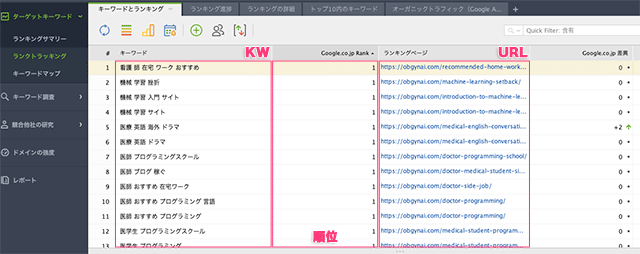
上記のように、検索キーワードごとの検索順位を一括で取得できます。
Rank Trackerの見方については、以下の通りの手順でOKです。
- 【一番左】設定した検索キーワード
- 【2列目】SEO検索順位
- 【3列目】検索にランクインした記事URL
上記では見やすいように検索キーワード→SEO検索順位→記事URLの順に表示していますが、管理画面は使いやすいようにカスタマイズ可能。
たとえば、以下のように2列目のSEO検索順位の右側に [Google.co.jp差異] を挿入すれば、前日比でSEO検索順位の変動を確認できます。
![]()
前日より順位が1つ上がると、「+1」、1つ下がると「−1」と表示される仕組み。
これは非常に便利で、SEO検索順位が低下したら、リライトの検討に入ろうなど、記事の改善フェーズに役立ちます。
②SEO検索順位をスケジュール予約できる
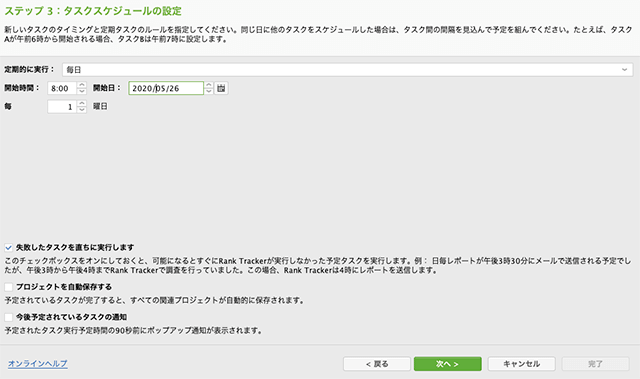
Rank Trackerは、一括でSEO検索順位をチェックできるだけではありません。
オンラインでRank Trackerを立ち上げていればタスクスケジュールを設定できます。
タスクスケジュールとは、予め指定した期間や時間に、自動でSEO検索順位を取得してくれる機能のことです。。
![]()
たとえば、こんな感じで毎日12:00にスケジュールしておけば、手動でSEO検索順位をチェックせずに済むから超便利です。
SEO検索順位の測定は、登録するキーワードが多いほど、時間もかかり面倒なのですが、スケジュールに組み込めば管理がラクです。
タスクスケジュールの予約方法
[Rank Tracker上部メニュー]→[環境設定]→[Scheduled Tasks & Alerts]で設定可能です。
③競合サイトと順位比較も可能
![]()
Rank Trackerは、自社サイトや運営しているブログのSEO検索順位を確認するためだけのツールではありません。
ベンチマークしている競合サイトがあれば登録しておくことで、競合サイトとの順位比較もチェックできます。
競合サイトの登録方法は、以下の手順の通りです。
競合他社の登録方法|Rank Trackerメニュー上部より環境設定
![]()
上部メニューより、[環境設定] をクリック。
競合他社をクリック
![]()
続いて、[競合他社] をクリック。
+追加ボタンをクリック
![]()
次に、[+追加ボタン] をクリック。
ショートネームとURLを入力
![]()
URLには、競合サイトのURLをそのまま入力しましょう。
ショートネームは、Rank Tracker上で競合サイトを管理するために使用します。
任意のネーミングで問題ありません。
僕の場合には、機械学習サイトを競合サイトに登録したいので、[機械学習 競合①] と設定しています。
特に規則は決まっていないので、ご自身で管理しやすいように設定するといいと思います。
ショートネームを入力できたら、[OK]をクリックして終了です。
無事に登録できたらONにする
![]()
無事に競合他社の登録が完了できたら、管理画面に反映させるために [オン・オフ] をオンにしましょう。
ここまできたら[OK]をクリックします。
競合他社を反映させましょう
![]()
最後の工程なので、もう一踏ん張りです。
Rank Trackerの管理画面より、上記の通り[人のアイコンマーク]をクリックしてください。
次に、管理画面に表示させたい競合他社をチェックします。
最後に、[適用する] をクリックすれば完了です。
Rank Trackerの管理画面に登録した競合他社が表示されていますよね。
④キーワードをグループ分けし管理できる
![]()
ブログ運営をしていると、たとえば[機械学習 本][機械学習 講座]などのように同一カテゴリーで同分類のキーワードが増えていきます。
こういったキーワードを、Rank Trackerで管理すると順位ごとにバラバラに表示されてしまい、見つけるのが面倒ですしSEO対策を考える上でも管理が難しいですよね。
Rank Trackerでは、こういった場合に便利なグループ分け機能がついています。
グループ分け機能を利用することで、設定したグループごとに検索順位を表示できるため、グループごとの総合的なSEO検索順位を秒速で確認できる神機能。
グループ分け機能の使い方は以下の通り。
管理画面からキーワードマップを選択
![]()
Rank Tracker管理画面から、左側[ターゲットキーワード]の中の[キーワードマップ]をクリックします。
グループ分けしたいキーワードを選択しキーワードグループへ移動
![]()
次にグループ分けしたいキーワードを選択し、右クリック。
項目の中にある[キーワードグループに移動]をクリック。
新しいキーワードグループを作成する
![]()
次に上記のような画面が表示されるので、その中の[新しいキーワードグループを作成する]をクリック。
すると、グループ名が入力できるようになるので、今回は機械学習のグループを作成したいので[機械学習]と入力します。
![]()
最後に、[わかりました]をクリックすれば、新規グループが作成されます。
作成したグループに、既に登録されているキーワードを移動する場合には、さきほどと同様に[グループ分けしたいキーワードで右クリック]→[キーワードグループに移動]→[登録したグループを選択]すればOK。
新規キーワードをグループ分けする
![]()
新規キーワードのグループ分けも簡単です。
まずは新規キーワードをRank Trackerに登録するため、キーワードマップの管理画面から、[+追加ボタン]をクリック。
![]()
次に、①新規キーワードを入力しましょう。
今回は、[機械学習 入門書]と入力しています。
ご自身がSEO検索順位をチェックしたいキーワードを入力してくださいね。
つづいて、②グループ化にチェックを入れて[OK]をクリックすれば、新規キーワードの登録が完了です。
あとはこれまでと同様に以下の手順で追加した新規キーワードをグループ分けすればOK。
追加した新規キーワードのグループ分け
- [グループ分けしたいキーワードで右クリック]→[キーワードグループに移動]→[登録したグループを選択]すればOK。
-
【Rank Tracker】ランクトラッカーの使い方とお勧めの機能
続きを見る
まとめ:Rank Trackerでブログ運営を効率化しよう!
![]()
いかがでしたでしょうか。Rank Trackerは、一括でSEO検索順位をチェックできるだけでなく以下の機能も使えるまさに神ツール。
Rank Trackerの特徴
- その①:SEO検索順位を一括取得
- その②:SEO検索順位をスケジュール予約できる
- その③:競合サイトと順位比較も可能
- その④:キーワードをグループ分けし管理できる
毎日手動で検索順位をチェックする手間と時間を考えれば、比べ物にならないくらいブログ運営を効率化できます。
まだRank Trackerを導入していない方は今すぐ導入しましょう。
僕自身も、導入後に収益化を加速することができました。有料ではありますが、すぐに投資額は回収するくらいの気持ちで始めましょう。
今回は以上となります。Rank Trackerを使用しないのはブロガー、アフィリエイターとしても必要経費です。
以下の検索順位を具体的に上げる方法と共に参照頂ければと思います。